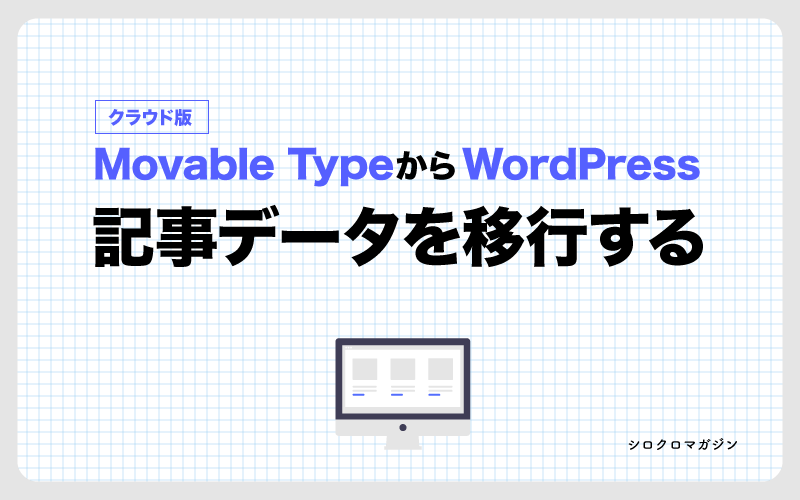当サイトは記事データをWordPressからMovable Typeクラウド版へ移行して運用しています。実際に行なった手順を紹介します。
※Movable Typeクラウド版は有料のCMSです。
※Movable Typeクラウド版の公開URLはサブディレクトリを指定できません。WordPressをサブディレクトリに置いている場合は、移行後の公開URLが異なります。
※カスタム投稿タイプを利用していないWordPressサイトの移行です。
※デザインテーマは引き継ぎません。移行後はMovable Typeのテーマ「Rimo」をカスタマイズして利用しています。
作業環境
今回の作業環境です。
- WordPress6.0.3 投稿・固定ページのみのシンプル構造
- MovableType07クラウド版 プランS1i
作業手順
大まかな流れは以下です。
- Movable Typeクラウド版のライセンス登録
- WordPressで記事のエクスポート
- Movable Type管理画面からインポート
- 画像URLの一括置換
- サイトの再構築して確認
1.ライセンス登録
Movable Typeクラウドの登録を行います。
利用するプランはMTクラウド(S1i)です。
MTクラウド版は製品版と比べて初期費用が安く、サーバー保守もサポートされている点が特徴です。
| Movable Typeソフトウェア版 | Movable Typeクラウド版(S1i) | |
|---|---|---|
| 料金(税込) | ライセンス料 99,000円 初年度以降は年間メンテナンスで 33,000円/年 サーバーレンタルしているなら+数千円/月~ |
5,500円/月 |
| メリット |
|
|
| デメリット |
|
|
Movable Typeの詳しい製品情報
Movable Typeソフトウェア版 ↗︎
Movable Typeクラウド版 ↗︎
2.記事のエクスポート
WordPressのエクスポート機能を利用して、xml形式のエクスポートファイルをダウンロードします。
「全てのコンテンツ」にチェックを入れ「エクスポートファイルをダウンロード」。
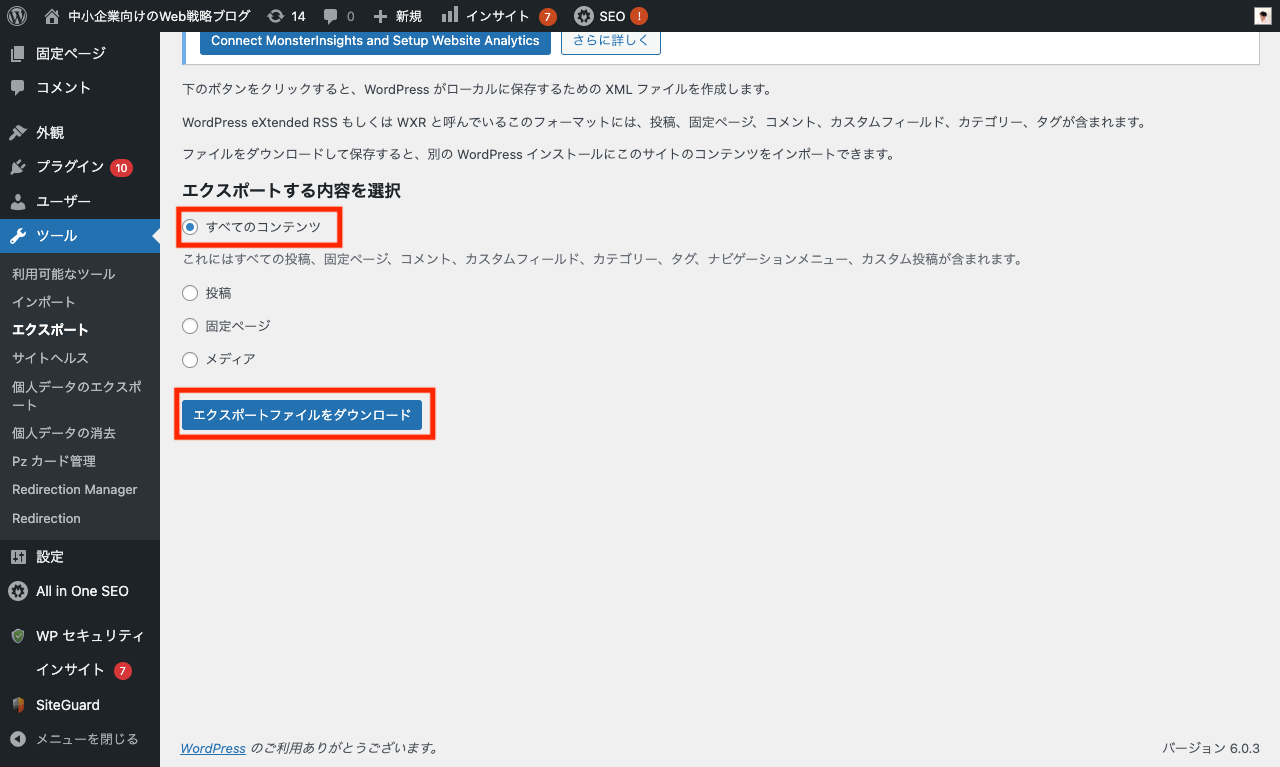
3.記事のインポート
「インポート元」は「WordPress eXtended RSS(WXR)」を選択します。
また、「Attachmentのダウンロード」にチェックを入れます。
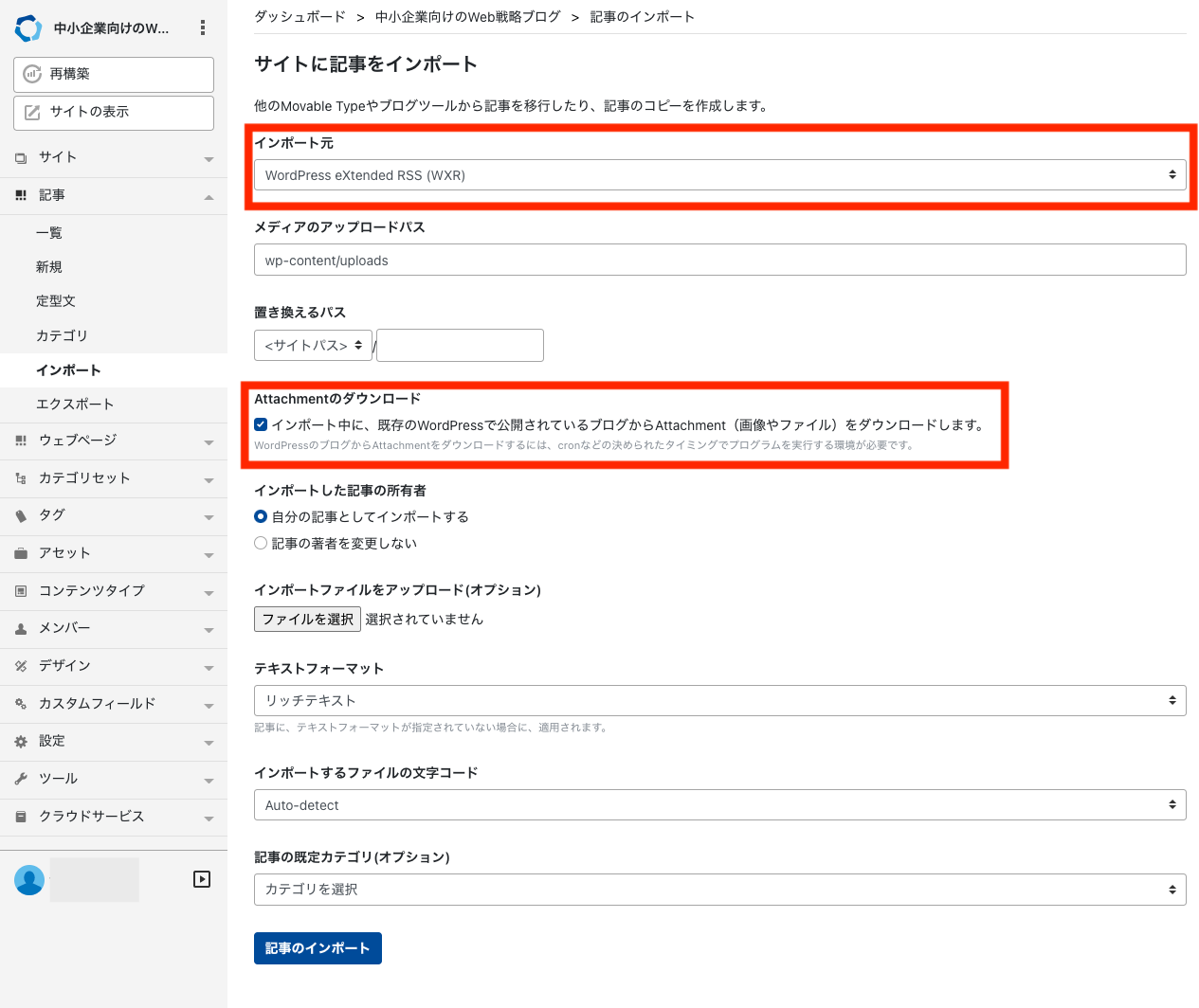
投稿内画像のリンク切れに対応する
公開URLを変更した場合、投稿内に挿入しているメディアのパスを書きかえます。Movable Typeのデフォルト機能にある「検索/置換」を利用します。
画像が正しく表示されている場合でも、元サイトを参照している場合があるので注意が必要です。
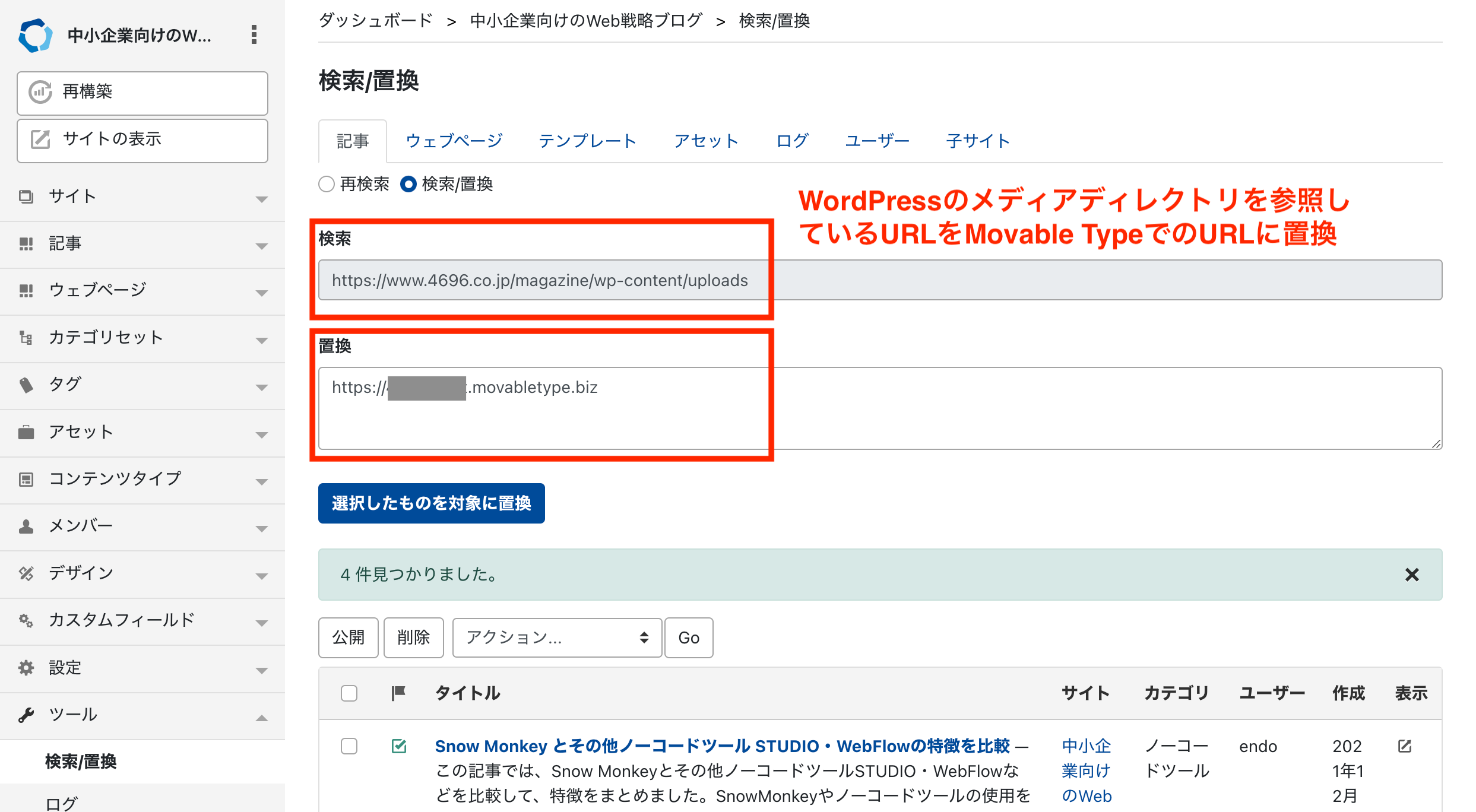
4.サイトを再構築して確認
管理画面左上の「再構築」を実行し、サイト上のHTMLに反映します。
サイトを表示して、リンク切れやレイアウト崩れがないか確認します。
無事表示されていれば移行は完了です。
ショートコード、ブログカードについて
WordPressには、サイトの他記事リンクをブログカードに変換してくれる機能や、そのほかプラグインと連動したショートコードがありますが、Movable Typeではサポートされていません。
ショートコードがテキストのまま表示されているため、「検索/置換」を行うか、手動でテキストリンクなどに差し替えます。
サイト表示スピードの比較
Lighthouseのモバイル表示時のPerformance項目でスコアがどれだけ向上したかを、トップページと詳細ページそれぞれで比較しました。
使用テーマ「Rimo」のSNSシェアボタンは非表示にカスタマイズし、不要な外部jsを読み込まないようにしています。
※Lighthouse(ライトハウス)とはGoogleがChrome拡張機能として提供している、Webサイトの分析・採点をしてくれるツールです。
トップページ:86点→99点
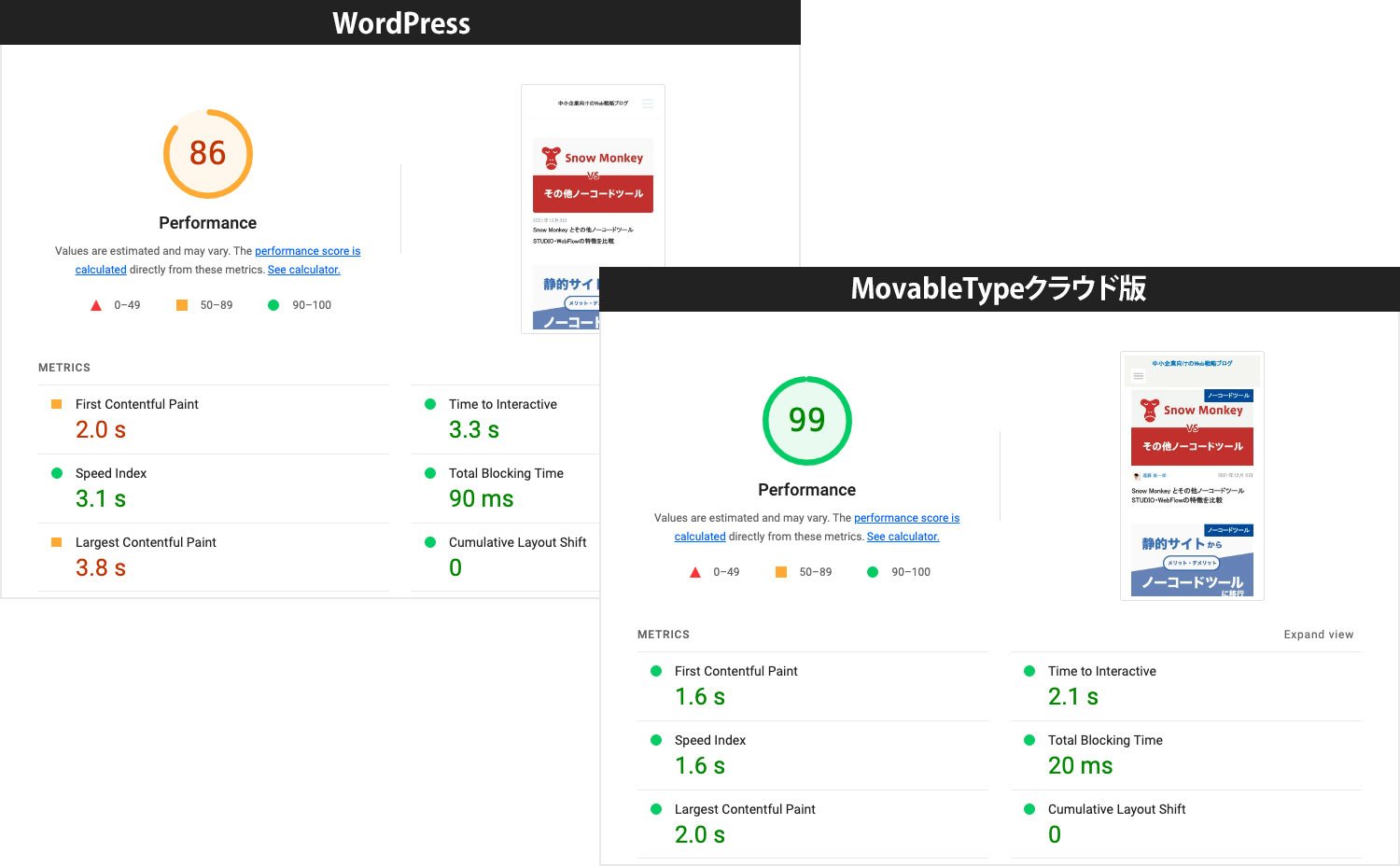
記事詳細ページ:87点→96点
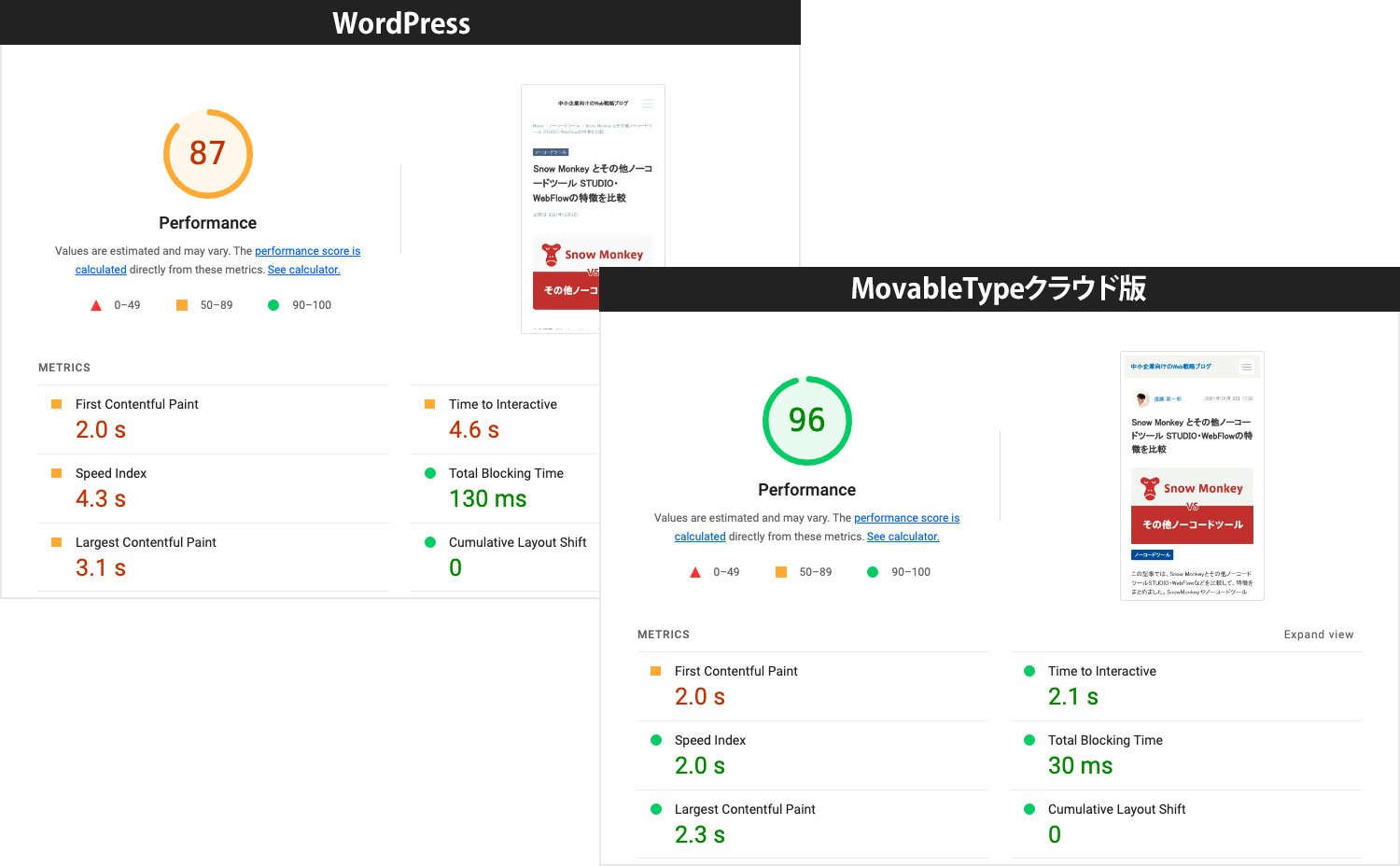
まとめ
以下の手順で記事移行を行いました。
- Movable Typeクラウド版のライセンス登録
- WordPressで記事のエクスポート
- MovableType管理画面からインポート
- 画像URLの一括置換
- サイトの再構築して確認
今回Movable Typeに移行しただけで、Lighthouseスコアの大きな改善が見られました。
また、Wordpressの定期的なバージョンアップやそれに伴ったバックアップなど、セキュリティ保守の工数を削減できるようになりました。
ただ、Movable Typeにはテーマが少なく、カスタマイズなしで使用するには少し不便を感じる点もありました。
しかし、質の高いコンテンツを配信する際に、サイトスピードが早く安全なサイトを提供できるMovable Typeは有効だと思います。
テーマのデザイン性、拡張性の高さ、サイトスピード、メンテナンスコストなど、どれを重要視するのかでCMSを選定する必要があります。
コンテンツマーケティングでは、コンテンツの構成も重要ですが、運用に適切なCMSを選べるようにそれぞれの特徴を理解しておくことも大事だと感じました。
Webサイト制作に関することなら、お気軽にご相談くださいませ
弊社シロクロでは、Web制作に関わる業務やコンテンツマーケティングなどの支援しております。お悩みやご質問がありましたら、お気軽にご相談ください。